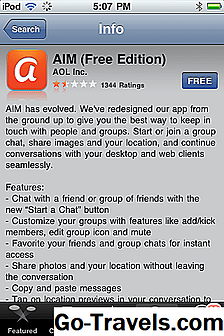Facebooks Messenger-app gör det enkelt att kommunicera via textmeddelanden, röstsamtal och videoklipp med vänner och familj direkt från din mobila enhet. Messenger-appen är en gratis nedladdning från App Store på iPhone, iPad och iPod Touch.
Messenger fungerar över alla mobila enheter och stationära enheter, så dina vänner behöver inte vara på iOS-enheter för att ta emot dina meddelanden. Du kan dela foton, starta ett gruppvideosamtal och skicka emojis, klistermärken och GIF-filer. Allt är gratis över en Wi-Fi-anslutning. I annat fall gäller vanliga datakostnader.
Messenger har blivit en populär plattform för att interagera med varumärken och tjänster också. Du kan boka, kontrollera beställningar, få dina nyheter i Messenger eller hämta en Uber eller en Lyft bil direkt från appen själv.
Messenger har vuxit exponentiellt sedan Facebook spunnit det i sin egen app. I mitten av 2018 är det den näst populäraste mobilmeddelandeprogrammet världen över med mer än 1,3 miljarder användare, bakom endast WhatsApp, som även ägs av Facebook.
01 av 05Ladda ner Messenger-appen

Du behöver några saker att köra Facebook Messenger på din iPhone, iPad eller iPod Touch:
- iOS 9.0 eller senare
- Wi-Fi eller mobilanvändning
- Facebook-konto användarnamn och lösenord
Hur hämtar du Facebook Messenger App
Innan du börjar måste du hämta Messenger-appen till din iOS-enhet:
- Tryck på App Store på din enhet.
- Kran Sök längst ned på skärmen.
- I sökfältet längst upp på skärmen skriver du "Messenger" och knackar påSök knappen på det virtuella tangentbordet.
- Tryck på Skaffa sig knappen bredvid Messenger-appen för att starta nedladdningen.
Du kan bli uppmanad att ange ditt Apple-ID och lösenord om du inte har installerat en app nyligen. Installationsprocessen tar ungefär en minut eller mindre, beroende på din internetanslutning och hastighet.
02 av 05Starta Facebook Messenger

När Messenger-appen har laddats ner, är du bara en avstånd från att njuta av den spännande världen av meddelanden med dina sociala nätverkskamrater. Leta reda på Messenger-ikonen, som visas som en vit ikon med en blå konversationsballong.
Tryck på ikonen för att starta Facebooks Messenger-app.
03 av 05Logga in på Messenger

På skärmen Welcome to Messenger anger du din Facebook-e-postadress eller telefonnummer och lösenord. Om du har en annan Facebook-app på din mobila enhet kan Messenger-appen dra informationen därifrån. KranFortsätta.
Appen begär tillstånd att skicka meddelanden. Den här funktionen är valfri, men det är bra om du vill bli underrättad när en kontakt initierar eller svarar på en konversation på Messenger. Om du tillåter Messenger att skicka meddelanden visas en varning på din startsida när ett nytt meddelande väntar på dig. Kran ok för att aktivera åtkomst, eller Inte nu om du föredrar att inte ta emot meddelanden från Messenger.
När du har slutfört installationen ser du dina kontakter på skärmen.
04 av 05Få tillgång till dina meddelanden i Facebook Messenger

När installationen är klar och du är inloggad trycker du på någon kontakt för att se alla meddelanden du har skickat eller mottaget, antingen i Messenger-appen eller via Messenger på Facebook.
Rullning ned automatiskt laddar äldre meddelanden så att de passar din skärm tills du når början av din meddelandes historia.
Så här sänder du ett meddelande i Messenger
På toppen av skärmen trycker du på pennan och papperikonen. Ange namnet på en vän i fältet. När du skriver, filtrerar Messenger dina vänner tills den korrekta visas. Tryck på kontaktens foto eller namn för att bekräfta valet.
Skriv ditt meddelande i fältet längst ner på skärmen. Skriv en av ikonerna i området för att lägga till emoji, bilder, ett röstmeddelande, ett videoklipp eller ett av flera andra val. När meddelandet är klart trycker du på tummen på höger sida av textinmatningsfältet eller returknappen om tangentbordet visas för att skicka meddelandet.
Hur vet jag när jag får ett nytt meddelande?
När du får ett nytt meddelande visas en liten blå punkt bredvid meddelandet. Meddelanden utan denna punkt har redan öppnats. Om du tillåter meddelanden under installationen får du en anmälan om att du har fått ett nytt meddelande.
05 av 05Så här stänger du av din tillgänglighet i Messenger
När du är tillgänglig i Messenger-appen kan dina vänner se att du är online och kan räkna med att nå dig direkt med sina meddelanden. Du kan också se vilka av dina kontakter som är online. Du kan stänga av din tillgänglighet i Messenger-appen så att du inte visar så aktiv för dina vänner:
- Tryck på din bild till vänster om sökfältet överst på Messenger-startskärmen.
- Kran Tillgänglighet i skärmen som öppnas.
- Flytta skjutreglaget bredvid Tillgänglighet till Av placera.
- På bekräftelsesskärmen trycker du på Stäng av.
Du kan fortfarande skicka och ta emot meddelanden, men du kommer inte att visa så aktiv på Messenger, så dina vänner kommer inte att vilja höra tillbaka direkt från dig.
Det är allt. Du är redo att börja chatta med dina kontakter på Messenger.